
Овај софтвер ће одржавати и покретати управљачке програме, чиме ће се заштитити од уобичајених рачунарских грешака и квара хардвера. Проверите све своје управљачке програме у 3 једноставна корака:
- Преузмите ДриверФик (верификована датотека за преузимање).
- Кликните Покрените скенирање да бисте пронашли све проблематичне управљачке програме.
- Кликните Ажурирај управљачке програме да бисте добили нове верзије и избегли кварове у систему.
- ДриверФик је преузео 0 читаоци овог месеца.
Ако желите да сазнате како да блокирате ИП и ИП домете на Виндовс серверу, имате среће.
У овом чланку ћемо разговарати управо о овој теми и сазнаћете која су најбоља доступна решења.
Блокирање ИП-а или опсега ИП адреса на вашем Виндовс серверу омогућиће вам да спречите приступ серверу из одређене земље или региона. Ово ће вам пружити могућност да лако контролишете сигурност свог сервера.
Молимо вас да пажљиво следите овде представљене кораке како бисте избегли било какве проблеме.
Ево како да блокирате ИП или опсег ИП адреса на Виндовс серверу
1. Додајте локални рачунар безбедносним смерницама

- Притисните Вин + Р. за покретање Трцати Дијалог.
- Тип ММЦ -> притисните Ентер.
- Унутар конзоле -> кликните Филе -> Адд / Ремове Снап ин.
- Изаберите Самостална картица -> кликните на Додати дугме.
- Изабрати Управљање ИП безбедносном политиком опција -> Додај -> Локални рачунар -> Заврши -> Затвори -> Ок.
2. Креирајте ИП сигурносну политику

- Унутар конзоле -> кликните десним тастером миша на Политике ИП заштите на локалном рачунару опција пронађена у левом окну -> изаберите Креирајте ИП сигурносну политику.
- Кликните Следећи дугме и именујте полису Блокирај ИП.
- Додајте опис по вашем избору.
- Кликните Следећи дугме и уверите се да је поље поред Активирати опција је означена.
- Кликните Следећи -> означите опцију Уреди својства -> кликните дугме Заврши (ово ће отворити прозор својстава).
Видите ли да наведени корисник не постоји грешка у Виндовс Сервер-у? Урадите ово да бисте то поправили
3. Креирајте ново правило унутар листе ИП филтера
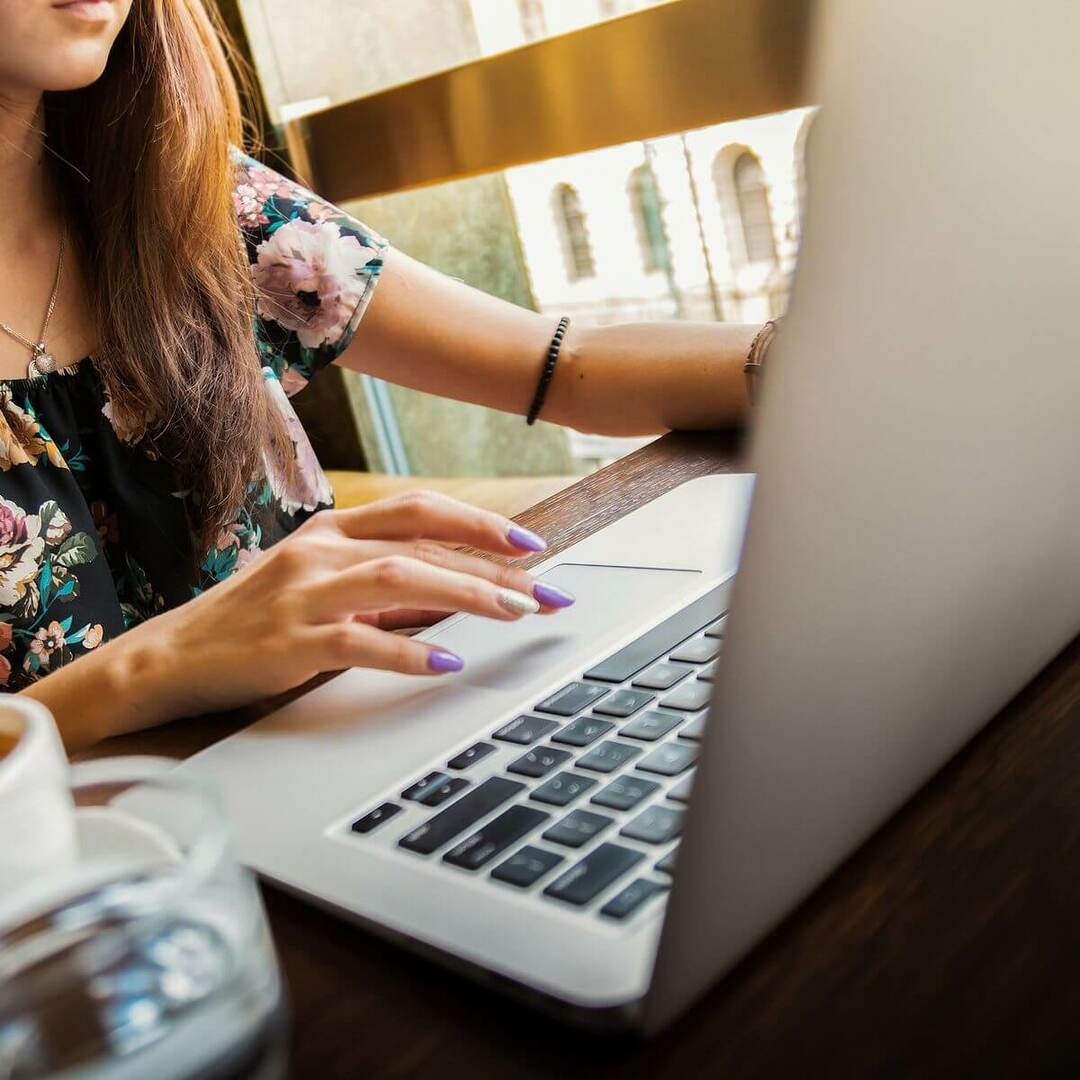
- Унутар прозора својстава који сте претходно отворили -> кликните Додати -> Следећи.
- Обавезно Ово правило не наводи тунел опција је изабрана -> клик Следећи.
- Оставити Опција све мрежне везе изабрано -> клик Следећи.
- Ово ће отворити Листа ИП филтера (мораћете да направите нови филтер, па немојте бирати ниједну од подразумеваних вредности).
- Кликните Додати -> укуцајте име за своју листу (пр. Листа ИП адреса) -> додајте опис (може бити исто као и име).
- Додати опција -> клик Следећи да пређете на следећи корак.
- Тип ИП1 као име (илиИП опсег) у пољу за опис.
- Обавезно Огледало. Упарите пакете са потпуно супротним изворним и одредишним адресама опција је означена -> Следећи (изворна адреса мора бити иста као и моја ИП адреса).
- Изаберите Одређена ИП адреса или Одређена подмрежа (у зависности од тога да ли желите да блокирате ИП или ИП опсег).
- Цопи-пасте ИП адреса или тип подмреже -> кликните Следећи -> изаберите Тип протокола као што Било који -> Следећи -> Заврши.
Закључак
У данашњем чланку о поправци истражили смо како брзо блокирати ИП или ИП опсег на Виндовс серверу. Надамо се да је водич било лако пратити и да је успео да реши ваш проблем.
Слободно нас обавестите ако јесте, користећи одељак за коментаре који се налази испод овог чланка.
ПРОЧИТАЈТЕ И:
- ПОПРАВАК: Мени Старт се не отвара на Виндовс Сервер 2016
- Виндовс Сервер: Како лако омогућити ТЛС
- ПОПРАВАК: Виндовс Сервер АппФабриц није правилно конфигурисан


